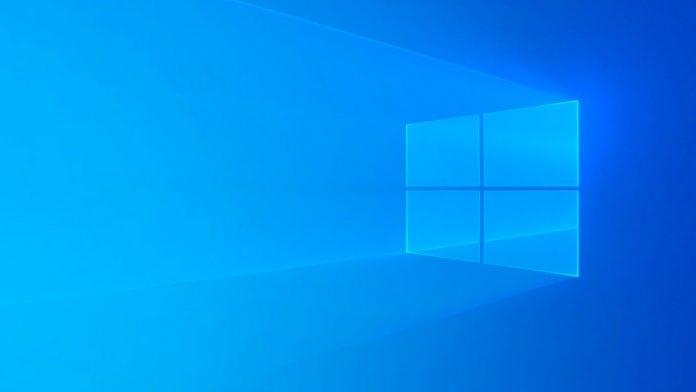Sei alla ricerca di una guida che possa indicarti nel dettaglio come installare e utilizzare ADB and Fastboot sul tuo PC Windows? Molto bene, l’hai appena trovata! In questo approfondimento andremo a fornirti tutte le istruzioni per riuscire nel tuo intento. Non si tratta di una procedura lunga o complessa: in pochi e semplici passaggi, avrai raggiunto l’obiettivo prefissato.
Si tratta di due tool che permettono di far comunicare il nostro smartphone e tablet Android per il trasferimento dei file, installazione pacchetti e per le operazioni di modding. La procedura che ti stiamo per indicare è adatta per qualsiasi versione di Windows, ovvero 7/8/10.
Prenditi dunque qualche minuto di tempo libero: la procedura che ti stamo per indicare non ti farà perdere troppo tempo. Siamo sicuri che, una volta terminata la lettura dell’articolo, avrai un quadro più chiaro su tutto. Ma bando agli indugi, partiamo!
ADB and Fastboot
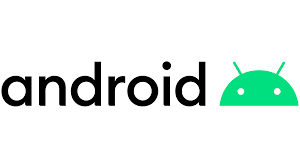
Ovviamente prima di collegare il proprio smartphone Android al PC è necessario aver installato i driver per il proprio dispositivo. Detto questo, esistono tre validi metodi per installare ADB and Fastboot sul proprio computer Windows. Ne basta uno per avere entrambi i tool funzionanti. Scegli pure tu quale ti sembra più facile.
Partiamo dal primo metodo, che è anche uno dei più semplici. Prevede l’utilizzo di un tool preconfezionato, realizzato da un utente del popolare forum di XDA. E’ possibile scaricarlo recandosi sulla pagina ufficiale, dopodichè va eseguito. Per aprirlo dovrai usare i permessi di amministrazione, dopodichè basterà premere il tasto destro sul file e selezionare la relativa voce. Ora ti chiederà di installare ADB, Fastboot e i driver. Per confermare, premere Y.
Il secondo metodo richiede l’utilizzo di un altro tool: si chiama Minimal ADB and Fastboot, e lo puoi scaricare direttamente dal forum di XDA. Dopo averlo installato, avrai a disposizione una nuova voce nel menu delle applicazioni: da lì potrai lanciare il software appena scaricato. Rispetto al metodo precedente, in questo caso i file ADB e Fastboot resteranno nella cartelle di installazione. Non verranno copiati nel sistema. Come accade anche nel primo metodo, non c’è garanzia che questi programmi saranno aggiornati sempre.
Chiudiamo con il terzo metodo, ovvero il download del tool per Windows dell’SDK. Per scaricarlo recati sul link ufficiale, poi scompattalo e apri la cartella. A questo punto fai doppio click sul file andoid.bat nella cartella tools: si aprirà un programma dove dovrai deselezionare tutte le voci, escluso Android SDK Platform-tools. Ora seleziona Installa Packages, accetta le licenze e infine premi su “Install”. Una volta terminato questo procedimento, potrai chiudere il programma.
ADB e Fastboot finiranno in una nuova cartella denominato platform-tools dentro android-sdk-macosx (in Download) e per raggiungere la cartella da Terminale dovrai digitare il comando cd C:\Android\platform-tools. Questo terzo metodo è l’unico che si basa sui file forniti da Google: solo con questo procedimento avrai la sicurezza di ottenere l’ultima versione dei due tool.
Ok, ora possiamo passare alle conclusioni di questo approfondimento, visto che ora dovresti avere tutto chiaro per quanto riguarda il download e l’utilizzo di questi due importanti strumenti.
ADB and Fastboot download
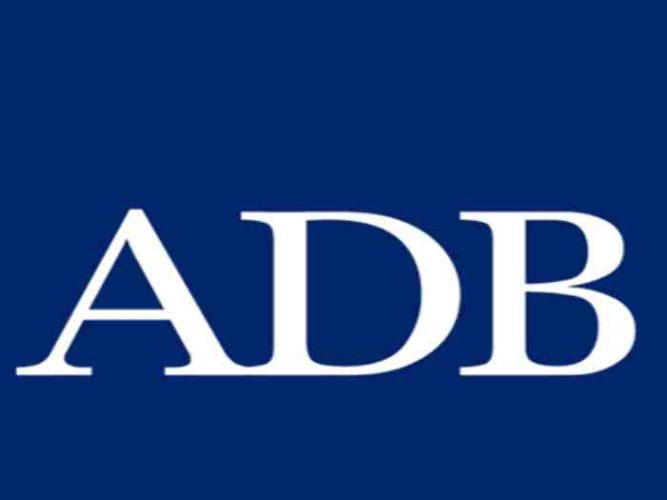
Adesso dovresti avere una panoramica completa ed esaustiva su come effettuare ADB and Fastboot download. Ribadiamo che tramite essi potrai far comunicare lo smartphone con il tablet/pc Android, così da poter trasferire file, installare pacchetti ed effettuare operazioni di modding.
Abbiamo visto i tre metodi migliori, che prevedono l’utilizzo di tool specifici. Solo il terzo ed ultimo che abbiamo visto si basa su file forniti da Google stesso. Detto questo, a noi non resta che darti appuntamento alla prossima, nella speranza che la nostra guida ti sia stata utile in concreto. Leggi anche: KMS 360 download. Cos’è e come installarlo